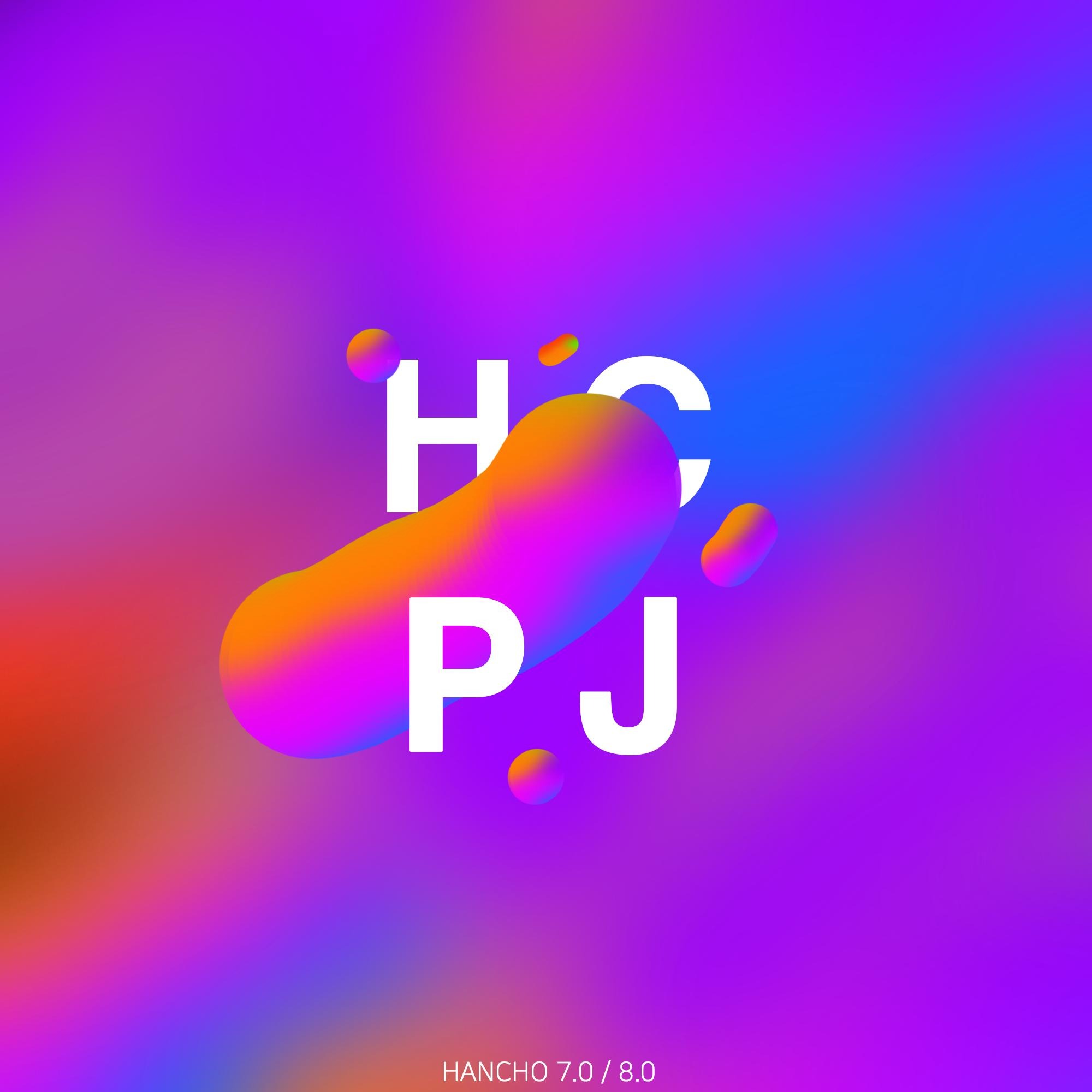티스토리 뷰
이번 강좌에선 거울을 넣고 스위치를 만들어서 키고 꺼봅시다.

유니티에 mirror를 검색하고 VRCMirror를 게임화면으로 끌어 넣어주세요.

아마 이런식으로 투명하게 보일 수 있습니다.

투명하게 보일땐 오른쪽 패널에서 Rotation의 Y값을180으로 변경해주세요.
참고로 오른쪽 패널이 이런식의 모습이 아니라면 VRCMirror를 클릭한 상태인지 확인하고, Inspector으로 선택되어있는지 확인해주세요.

이제 크기를 적당하게 조절해주세요.
왼쪽 위에있는 Scale Tool를 선택해서 조절하거나 오른쪽 패널에서 Scale값을 수정하여 크기를 변경할 수 있습니다.
거울이 너무 크면 엄청난 렉을 발생합니다.

위치도 적절하게 조절해주세요!
이정도만해도 거울 추가는 끝입니다.
하지만 거울은 저사양 유저에겐 플레이가 불가능할정도의 렉을 발생시킬 수 있기때문에 키고 끌 수 있는 스위치를 만들어두는것이 좋습니다.

GameObject를 클릭하고 3D Object에있는 Cube를 클릭해주세요.

Cube가 멀리서 생성될 수 있는데 끌어와주세요.

가능한 스위치는 거울 주변에 둡시다. (사실 멀리있어도 상관 없습니다. 편의상 주변에 두는것입니다.)

이제 Cube를 클릭하고 오른쪽 패널에서 Add Compose를 클릭한다음, trigger를 검색해서 VRC_Trigger를 추가해주세요.

아마 이런모습일겁니다.

VRC_Trigger에있는 Custom을 클릭하고 OnInteract를 클릭한 다음, Add버튼을 클릭해주세요.

여기서 Add버튼 위에있는 +버튼을 클릭해주세요.

Basic Events의 SetGameObjectActive를 클릭해주세요.

추가된 SetGameObjectActive를 클릭하고 Receivers아래에있는 +를 클릭해주세요.

Receviers에있는 작은 0아이콘을 클릭하고 VRCMirror를 찾아서 클릭해주세요.

1. Advanced Mode를 체크하여 활성화 합니다.
2번을 Local 으로 변경해주세요. (플레이어 개인에게만 적용될 수 있도록 하는 작업입니다)
3. Operation을 Toggle으로 변경해주세요.

VRChat거울을 클릭하고 오른쪽 패널에서 체크를 해제해주세요. (이름 왼쪽에 있는 체크박스입니다)

이렇게 사라지면 성공입니다.

VRCHAT에서 확인해보면 처음엔 거울이 없지만,

버튼(스위치)를 클릭해보면 거울이 생깁니다.
'Unity로 VRCHAT 월드만들기' 카테고리의 다른 글
| VRChat 월드만들기 강좌 - 월드 접속시 효과음 재생 (4) | 2019.05.07 |
|---|---|
| VRChat 월드만들기 강좌 - 모션블러 적용하기 (0) | 2019.05.06 |
| VRChat 월드만들기 강좌 - 비네팅(vignetting)효과 적용하기 (1) | 2019.05.05 |
| VRChat 월드만들기 강좌 #5 - 의자 추가하기 (0) | 2019.05.05 |
| VRChat 월드만들기 강좌 #4 - 물체 추가하기 (4) | 2019.05.04 |
- Total
- Today
- Yesterday